Slik bruker du åpenhet på SVG-er

Lær hvordan du bruker åpenhet på SVG-grafikk i Illustrator. Utforsk hvordan du sender ut SVG-er med gjennomsiktig bakgrunn og bruker gjennomsiktighetseffekter.
Adobe Photoshop Creative Suites 5 Vanishing Point-funksjonen lar deg bevare riktig perspektiv i redigeringer av bilder som inneholder perspektivplan, for eksempel sidene av en bygning. Følg disse trinnene:
Åpne en fil.
Hvis du ikke har et passende bilde tilgjengelig, prøv å bruke en Vanishing Point.psd-fil. Du finner den i Windows på C: Program FilesAdobeAdobe Photoshop CS5ExtrasSamples og Mac på ApplicationsAdobeAdobe Photoshop CS5Samples.
Opprett et nytt, tomt lag ved å klikke på knappen Opprett et nytt lag nederst i lagpanelet.
Hvis du oppretter et nytt lag hver gang du bruker Vanishing Point, vises resultatene på et eget lag, og bevarer originalbildet ditt. Du kan slette resultatet av forsvinningspunktfilteret og fortsatt beholde det opprinnelige laget.
Velg Filter → Forsvinningspunkt.
Et eget Vanishing Point-vindu vises. Hvis du ser en feilmelding om et eksisterende fly, klikker du OK.
Hvis du bruker en eksempelfil fra Photoshop, er perspektivplanet allerede opprettet. For å hjelpe deg å forstå denne funksjonen bedre, slett det eksisterende flyet ved å trykke på Delete-tasten.
Velg Opprett plan-verktøyet og definer de fire hjørnenodene til den plane overflaten. For å zoome tilbake for å se hele bildet, trykk Ctrl+– (Windows) eller Command+– (Mac).
Prøv å bruke objekter i bildet for å lage flyet.
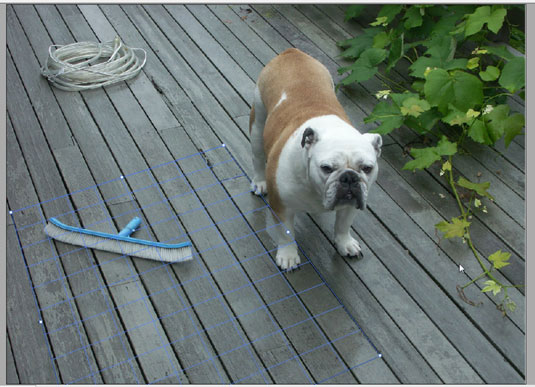
Bruk objekter i et bilde for å bygge et perspektivplan.
Etter at de fire hjørnenodene i planet er opprettet, byttes verktøyet automatisk til verktøyet Rediger plan.
Velg og dra hjørnenodene for å lage et nøyaktig plan.
Flyrutenettet skal vises blått, ikke gult eller rødt, hvis det er nøyaktig.
Etter å ha opprettet flyet, kan du flytte, skalere eller omforme planet. Husk at resultatene dine avhenger av hvor nøyaktig planet er på linje med perspektivet til bildet.
Du kan bruke din første Vanishing Point-økt til å lage perspektivplan og deretter klikke OK. Flyene vises i påfølgende forsvinningspunktøkter når du velger Filter→Forsvinningspunkt. Lagring av perspektivplan er spesielt nyttig hvis du planlegger å kopiere og lime inn et bilde i Vanishing Point og må ha et ferdiglaget fly å målrette mot.
Velg stempelverktøyet i Vanishing Point-vinduet og velg deretter På fra Heal-rullegardinlisten på alternativlinjen.
I bildet Vanishing Point.psd klonet vi den blå kosten.
Mens stempelverktøyet fortsatt er valgt, kryss over en del av området eller en del av bildet du vil klone og Alt-klikk (Windows) eller Tilvalg-klikk (Mac) for å definere det som kilden som skal klones.
I Vanishing Point.psd klikket vi på den midtre delen av den blå kosten.
Uten å klikke, flytt mot baksiden av perspektivplanet (du kan til og med klone utenfor planet) og klikk og dra for å reprodusere den klonede delen av bildet.
Start fra trinn 7 og klon en hvilken som helst region av et bilde nærmere fronten av perspektivplanet.
Den klonede regionen er nå klonet som en større versjon av seg selv.
Du kan bruke Marquee-verktøyalternativene når som helst, enten før eller etter valget. Når du flytter markeringsverktøyet, stempelverktøyet eller børsteverktøyet inn i et plan, utheves avgrensningsrammen, noe som indikerer at planet er aktivt.
Klikk OK.
For å bevare perspektivplaninformasjonen, lagre dokumentet i JPEG-, PSD- eller TIFF-format.
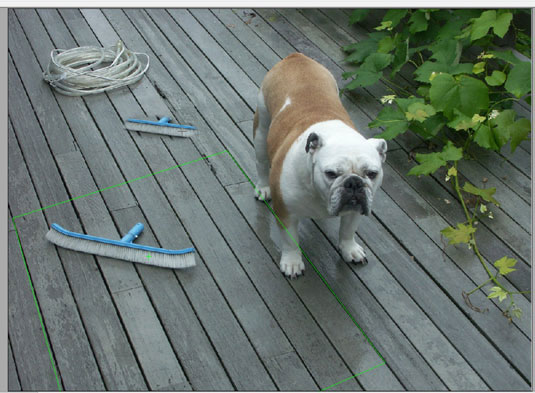
Klonet som en mindre versjon, i riktig perspektiv for den nye plasseringen.
Lær hvordan du bruker åpenhet på SVG-grafikk i Illustrator. Utforsk hvordan du sender ut SVG-er med gjennomsiktig bakgrunn og bruker gjennomsiktighetseffekter.
Etter at du har importert bildene dine til Adobe XD, har du ikke mye redigeringskontroll, men du kan endre størrelse og rotere bilder på samme måte som du ville gjort med en hvilken som helst annen form. Du kan også enkelt runde hjørnene på et importert bilde ved å bruke hjørnemodulene. Maskering av bildene dine Ved å definere en lukket form […]
Når du har tekst i Adobe XD-prosjektet ditt, kan du begynne å endre tekstegenskapene. Disse egenskapene inkluderer skriftfamilie, skriftstørrelse, skriftvekt, justering, tegnavstand (kjerning og sporing), linjeavstand (ledende), fyll, kantlinje (strek), skygge (slippskygge) og bakgrunnsuskarphet. Så la oss se gjennom hvordan disse egenskapene brukes. Om lesbarhet og font […]
Akkurat som i Adobe Illustrator, gir Photoshop-tegnebrett muligheten til å bygge separate sider eller skjermer i ett dokument. Dette kan være spesielt nyttig hvis du bygger skjermer for en mobilapplikasjon eller liten brosjyre. Du kan tenke på en tegnebrett som en spesiell type laggruppe opprettet ved hjelp av lagpanelet. Det er […]
Mange av verktøyene du finner i InDesign Tools-panelet brukes til å tegne linjer og former på en side, så du har flere forskjellige måter å lage interessante tegninger for publikasjonene dine på. Du kan lage alt fra grunnleggende former til intrikate tegninger inne i InDesign, i stedet for å bruke et tegneprogram som […]
Å pakke inn tekst i Adobe Illustrator CC er ikke helt det samme som å pakke inn en gave – det er enklere! En tekstbryting tvinger tekst til å brytes rundt en grafikk, som vist i denne figuren. Denne funksjonen kan legge til litt kreativitet til ethvert stykke. Grafikken tvinger teksten til å vikle seg rundt den. Først lager du […]
Når du designer i Adobe Illustrator CC, trenger du ofte at en form har en nøyaktig størrelse (for eksempel 2 x 3 tommer). Etter at du har laget en form, er den beste måten å endre størrelsen på den til nøyaktige mål å bruke Transform-panelet, vist i denne figuren. Velg objektet og velg deretter Vindu→ Transformer til […]
Du kan bruke InDesign til å lage og endre QR-kodegrafikk. QR-koder er en form for strekkode som kan lagre informasjon som ord, tall, URL-er eller andre former for data. Brukeren skanner QR-koden ved hjelp av kameraet og programvaren på en enhet, for eksempel en smarttelefon, og programvaren bruker […]
Det kan være en tid når du trenger et nytt bilde for å se gammelt ut. Photoshop CS6 har du dekket. Svart-hvitt-fotografering er et nyere fenomen enn du kanskje tror. Daguerreotypier og andre tidlige fotografier hadde ofte en brunaktig eller blåaktig tone. Du kan lage dine egne sepiatonede mesterverk. Tonede bilder kan skape […]
Ved å bruke Live Paint-funksjonen i Adobe Creative Suite 5 (Adobe CS5) Illustrator kan du lage bildet du ønsker og fylle ut områder med farger. Live Paint-bøtten oppdager automatisk områder som består av uavhengige kryssende stier og fyller dem deretter. Malingen innenfor et gitt område forblir levende og flyter automatisk hvis noen […]







